【2025年】Googleだけで画像を高画質化する方法についてご紹介!
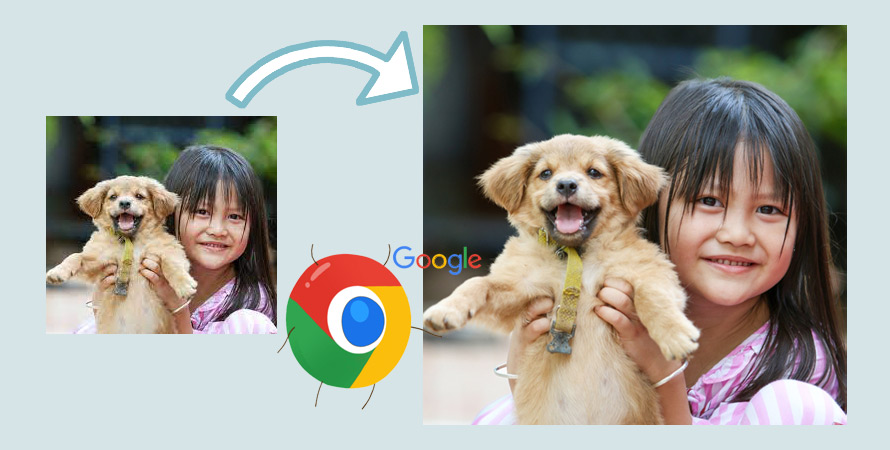
日本の代表的な検索サービスとして、Google(グーグル)は圧倒的な人気を誇っています。
日常生活やビジネスシーンにおいて、情報収集や調査のためにGoogleを利用する人々は多く、その利便性と高い精度の検索結果が絶賛されています。
今回の記事では、このGoogle検索エンジンで画像を高画質化する方法についてご紹介しましょう。
- 使いやすい:初心者向けに開発されたため、めっちゃ使いやすい。
- 効果的:精度の高いAIで、画像を劇的に高画質にすることが可能。
- 効率性:最大100枚の画像を同時に処理、効率性の向上を実現。
- 無料:すべての機能が無料で利用できます。
(1)【一番簡単な方法】Googleで画像の高画質版を検索する
WEBから拾った画像であれば、実は「Google画像検索」だけで解決できる場合があります。
Google画像検索とは、名前のとおり画像を使う検索方法です。この画像検索機能を使用することで、画像のオリジナルソースにたどり着くことができます。
手元の画像が圧縮などによって画質が低下している場合、この方法を使えば高画質版を見つけられるかもしれません。
具体的な手順は、以下の通りです。
- ➊. Googleのトップページを開き、検索窓の右側に表示されているカメラマークのアイコンをクリックします。
- ➋. 対象の画像を選択してアップロードします。また、テキストボックスに画像のURLを入力することも可能です。
- ➌. すると、以下のような画面が表示されるので、「この画像を検索」をクリックします。
- ➍. 検索結果から引用元のサイトへアクセスして、高画質なバージョンを探しましょう。
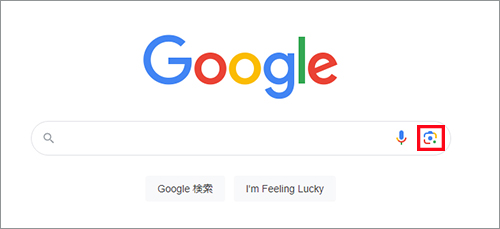

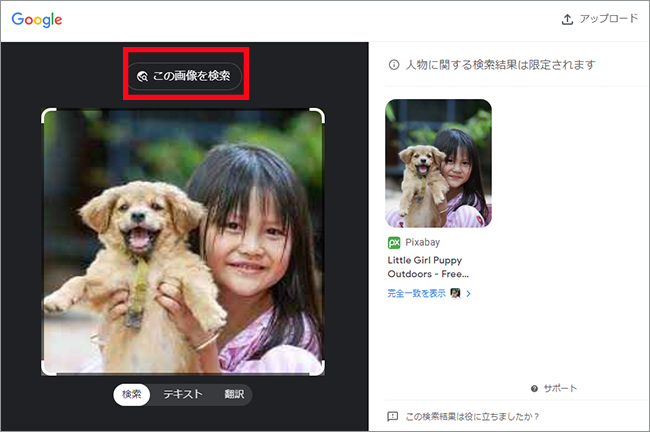
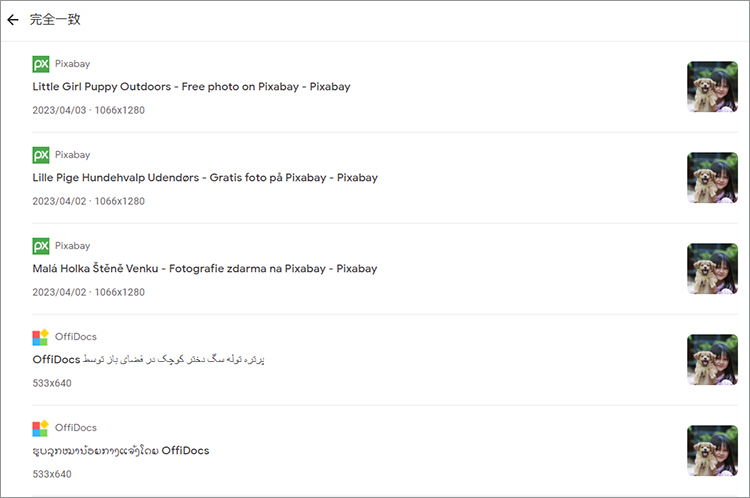
このように、Google検索を利用することで、特別なツールやアプリをインストールすることなく、簡単に高画質版の画像を見つけることができます。
ただし、この方法では、必ずしも希望通りの高画質版が見つかるわけではありません。また、著作権などに注意する必要もあります。
(2)Google Chromeブラウザで画像を高画質化する方法
近年では、AI技術を活用した高性能な画像高画質化ツールが多数登場しています。中には、Google上で使えるWEBサービスや拡張機能も多くあります。
これらのAIツールを活用すれば、画像の解像度を上げたり、ノイズを除去したり、ぼやけた部分を修復したりすることができます。
※ Google本体はこのようなツールやサービスが提供していません。
1.WEBサービスを使用する
ダウンロード不要で、オンラインで画像高画質化ができるWEBサイトは、次の5つをおすすめします。
➊.Waifu2x(完全無料)
➋.PicWish
➌.Media.io
➍.VanceAI
➎.MyEdit
続いて、それぞれの特徴やメリットを見てみましょう。
- Waifu2x(完全無料)
- 【アカウント登録】:不要
【価格】:完全無料
【公式ページ】:https://www.waifu2x.net/index.ja.html - Waifu2xは、畳み込みニューラルネットワーク(CNN)と呼ばれるAI技術を活用しており、特にアニメやイラストの画像に対して高い効果を発揮し、ディテールを保持しながら低解像度の画像を高解像度に変換します。
- また、ノイズ除去の強度を設定したり、拡大倍率を1x、2x、4xまで選択したりすることができます。
- さらに、バッチ処理にも対応しており、複数の画像をまとめて処理することも可能です。
- PicWish
- 【アカウント登録】:必要
【価格】:無料・有料
【公式ページ】:https://picwish.com/jp/photo-enhancer - PicWishは、非常に便利なクラウドベースのAI画像編集ツールです。
- 使い方は簡単で、画像をアップロードするだけで、自動に高画質化ができます。解析度の低い画像の細かい部分まで強化することも可能です。
- また無料で使用することもできますが、画像を保存するためにはログインが必要となります。
- 無料版を使う場合、機能・出力サイズ・枚数に制限がある上に、完成した写真の下部にロゴや透かしが入ってしまいます。
- Media.io
- 【アカウント登録】:必要
【価格】:無料・有料
【公式ページ】:https://imgupscaler.media.io/app/upscaler - Media.ioは、低解像度の画像を最大8倍まで拡大できるオンラインサイトです。
- 画像の高画質化を行うには、「拡大」というAI機能を利用することになります。デフォルトでは、画像が2倍に拡大され、ご要望に合って、1x~8xの範囲内では、0.5単位で調整可能です。
- 画像を書き出すには、クレジットを消費する仕組みになっています。初めての方なら、無料なクレジットをいくつか獲得できます。
- Vance AI
- 【アカウント登録】:必要
【価格】:無料・有料
【公式ページ】:https://vanceai.com/ja/image-enhancer/ - Vance AIは、AIの写真編集・加工サイトです。
- イラスト自動生成機能もありますが、主には「画像加工」機能中心です。主な機能として、AIを利用したが質の向上機能があります。
- またAIによる画像の画質向上や画像の鮮明化、写真のイラスト化など、デザイナーには欠かせない機能が多く備わっています。
- 他のサイトと比べ、細かくこだわりたい人向けにおすすめのサイトです。
- MyEdit
- 【アカウント登録】:必要
【価格】:無料・有料
【公式ページ】:https://myedit.online/jp/photo-editor/image-enhancer - MyEdit は、AI技術が搭載された画像編集・写真加工ツールです。
- AI関連のさまざまなツールが搭載されており、テキスト(プロンプト)から画像・イラストを生み出す画像生成AI機能も用意されています。
- 「画像 高画質化」というAI機能を使えば、アップロードした画像を自動に高解像度に変換してくれます。
- 完成した写真をダウンロードするために、サインインを要求されます。無料なCyberLinkアカウントで登録できます。
2. Googleの拡張機能を使用する
Googleの拡張機能とは、検索ブラウザである「Google Chrome」を利用する上で、便利になる追加機能です。
Google上で画像を高画質化するには、拡張機能を使う方法もあります。
拡張機能は、Googleが運営する「Chrome ウェブストア」からインストールします。
- ➊. まずは、Chrome ウェブストアにアクセスします。
- ➋. Chrome ウェブストアで「画像 高画質化」というキーボードを入力して検索します。
- ➌. 検索結果から、インストールしたい拡張機能を選択します。
- ➍.「Chromeに追加」をクリックして拡張機能をインストールします。
- ➎. 権限を確認して同意します。
これで、インストールが完了です。次は、拡張機能を使って画像を高画質にしましょう。
今回は、「Image Upscaler(URL:https://image-upscaler.pro/ja/upscale)」という拡張機能をインストールしました。画像をAIで最大400%まで拡大できるのが特徴です。
- ➊. アカウント登録を完成して次に進みます。
- ➋. 画像をドラッグ&ドロップしてアップロードします。
- ➌. 拡大率を選択して「画像の拡大」をクリックします。
- ➍. すると、画像の高画質化処理が自動開始されます。
- ➎. 画面の指示に従って、画像を保存して完了です。
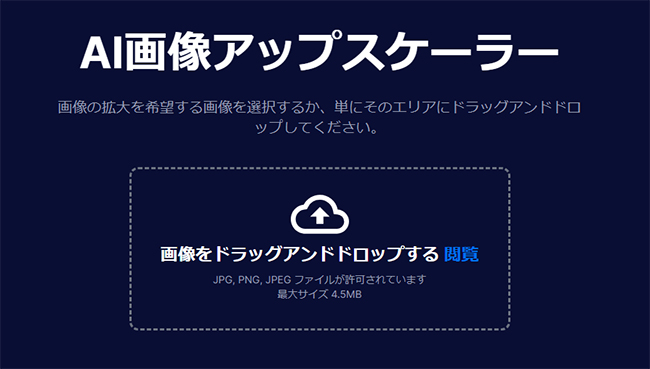
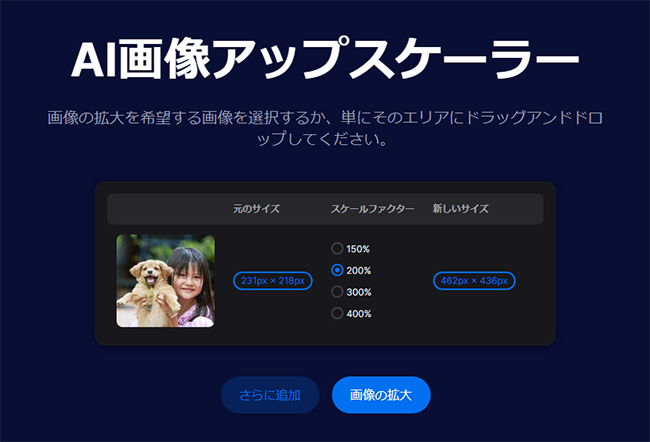
正直に言って、WEBサービスに比べて、拡張機能のほうが
- ➊. 選択肢が非常に少ない
- ➋. 使いやすくて高性能なものはほとんどない
- ➌. インストール手間がある
- ➍. バージョンアップに手間がかかる
というデメリットがあるので、あまりおすすめできません。
3. 補充:Gogoleフォトで画像を高画質化できるか?
Googleフォトには、アップロード後に低解像度の画像を自動的に高解像度に変換する機能はありません。
Googleフォトで可能なのは、アップロード時に「元の画質」を選択することで、撮影時の解像度を維持することです。
また、過去に「保存容量の節約」(旧称「高画質」)でアップロードした画像を、後から「元の画質」に戻すことはできません。
ただし、Google Pixelをお使いの場合は、「ボケ補正」機能を利用して、ピンボケ写真のピントを修正したり、Googleフォトの編集機能でシャープネスやノイズ除去などを調整することで、見た目の画質を改善することは可能です。
(3)数多くの画像を効率的に高画質化するには
業務やビジネスのため大量の画像を画質化したい場合は、Webサービスよりもパソコンソフトを利用する方が断然ラクです。
Webサービスはインターネット接続が必須であり、処理速度やアップロード時間がネックになることがあるので、効率的な処理を求めている方には不向き。
ここでおすすめしますのが、リリース間もない「Aiarty Image Enhancer」というAI搭載画像高画質化ソフトです。
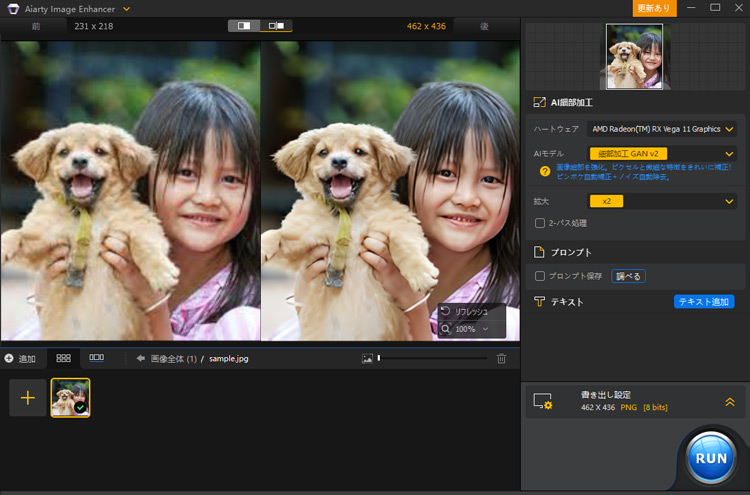
- Aiarty Image Enhancerの特徴
- ✔ 最大32Kまでの高解像度化に対応。
- ✔ 高精細化、ノイズ除去、ブレ補正、鮮明化も対応
- ✔ バッチ処理対応
- ✔ 高機能でありながら動作は軽量
- ✔ インターフェースはシンプルで直感的
(4)感想
以上、この記事ではGoogleで画像を高画質化する方法をご紹介しました。
Googleで画像の高画質版を検索するっていう方法は簡単で、完全無料でいいですが、一部のWEB画像のみに有効です。
一般的に、AIツール(WEBサービス、拡張機能、パソコンソフトのいずれか)を使って画像の高画質化を行うことが多いです。
しかし、強力なAIツールを使用しても、元の画像の情報量が少ない場合には高画質化の効果は限定的です。また、高画質化によって、画像の印象が変わってしまう場合があります。
とりあえず、自分に合って方法を選択して、Google上で画像の高画質化を楽しんでください。

この記事を書いた人:小林浅
好きな仕事を追い求めるうちにweb業界へと流れ着く。AI(人工知能)に関する技術や、製品・サービスなどの紹介記事を提供しています。

